¿Usas altavoces y cascos en Windows 11? No te pierdas este truco

Windows 11 ha cambiado muchas cosas del sistema operativo, especialmente en lo estético. Algunos de estos cambios han sido bien recibidos, y ayudan a aprovechar mejor el sistema operativo, mientras que otros de los cambios solo han causado confusión y han hecho que algunas tareas cotidianas, muy sencillas, se hayan complicado de forma innecesaria. Y, si somos de los que solemos cambiar frecuentemente entre cascos y altavoces en Windows, seguro que habremos notado un importante cambio aquí.
En Windows 10, cambiar entre altavoces y cascos, y otras salidas de audio, era muy rápido y sencillo. Bastaba con hacer clic sobre el icono de sonido del sistema operativo y seleccionar la salida de audio que quisiéramos usar de la lista que nos aparecía en la parte superior.
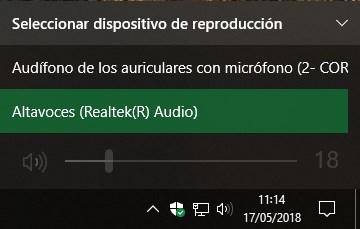
De esta manera, podíamos tener conectados a la vez en el ordenador nuestros cascos y los altavoces e ir cambiando rápidamente de unos a otros. Sin embargo, con la llegada de Windows 11, este panel ha cambiado. Ahora, al hacer clic sobre el icono de sonido, lo que vemos son los atajos rápidos del sistema y la barra de control de sonido. Sin embargo, ¿dónde está el botón de cambio de dispositivo de sonido?
Una función esencial, escondida en Windows 11 a un clic
Aunque se supone que Windows 11 ha sido diseñado para ser muy intuitivo y que todos los usuarios puedan acceder a todas las funciones del sistema sin problemas, en realidad hay características que están mucho más ocultas de lo que deberían. Como esta.
Lo que vemos al hacer clic sobre el icono de sonido de Windows es un panel desplegable como el siguiente.
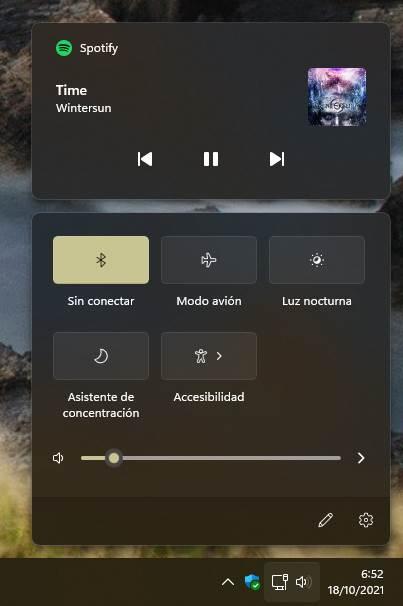
Como vemos, no aparece la opción de cambiar el dispositivo de salida de audio. Podemos hacerlo de varias formas, eso sí, ya sea abriendo las opciones de sonido haciendo clic sobre la rueda de engranaje que aparece, desde la Game Bar, o haciendo clic con el botón derecho sobre el icono de sonido para abrir igualmente las opciones de sonido de Windows. Pero todo lleva un trabajo extra innecesario. ¿O tal vez no?
Si nos fijamos, a la derecha de la barra de volumen podemos ver una flecha. Este botón ha pasado desapercibido incluso para nosotros, ya que parece de todo menos un botón. Pero si hacemos clic sobre él, podremos ver un nuevo panel como el siguiente.
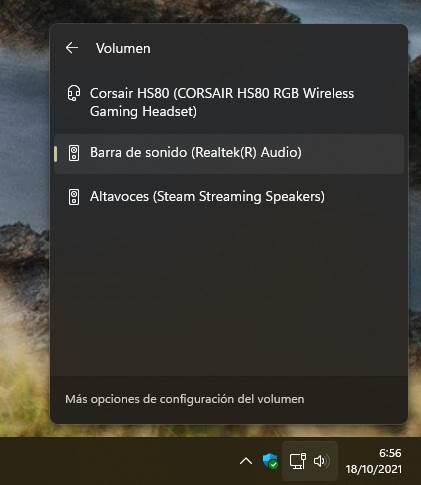
La función que todos estábamos buscando, estaba ahí escondida. Simplemente debemos hacer clic en el dispositivo de salida que queramos para cambiar entre uno y otro al instante. Un truco que, esperamos, os sorprenda tan gratamente como a nosotros.
Otro truco de sonido está por llegar
Windows 11 está repleto de trucos y secretos. Y, además, Microsoft sigue trabajando constantemente en su nuevo sistema para añadirle todo tipo de funciones y características. Así, uno de los nuevos trucos que acaba de llegar a la última build Insider, y que recibiremos en un futuro en nuestro ordenador, es la posibilidad de controlar el volumen con la rueda del ratón.
Así, en lugar de tener que hacer clic sobre el icono de volumen, bastará con colocar el cursor sobre él y mover la rueda arriba o abajo para subir y bajar el volumen. Un truco muy rápido y sencillo que mejorará, un poco más, la usabilidad del nuevo sistema operativo.
https://www.softzone.es/noticias/windows/truco-usar-altavoces-cascos-windows-11/
Comentarios
Publicar un comentario